Всем привет! Сегодня я постараюсь ответить на один из самых часто задаваемых вопросов – как включить подтверждение обмена или трейдов в Стиме. С точки зрения Steam обмен, а также продажа какой-то вещи на торговые площадки – это плюс-минус одно и то же, если смотреть со стороны безопасности. А учитывая то, что в инвентаре могут храниться тысячи или даже миллионы долларов, совсем недавно компания повысила уровень безопасности, чтобы даже со взломанных аккаунтов недоброжелатель не смог ничего продать или отдать. Даже если он имеет доступ к почте жертвы.
Для того чтобы вы могли торговать или отдавать свои вещи из инвентаря, ваш аккаунт должен быть активным. Для этого должно быть выполнено два условия:
- Вы купили хотя бы одну игру или вещь за реальные деньги.
- Последняя покупка была не позднее 30 дней назад.
Чтобы вас раньше времени не расстраивать, хочу сказать, что эти условия постоянно меняются. И возможно, на момент, когда вы читаете эту статью, их уже убрали. Поэтому в любом случае попробуйте выполнить обмен после шагов, которые я описал в статье ниже.
ШАГ 1: Открытие инвентаря (для обмена)
Если вы будете именно обмениваться вещами, то в первую очередь вам нужно сделать ваш инвентарь «Открытым». Если же вы собираетесь наоборот продавать их на торговой площадке, то данный шаг можно пропустить.
- Откройте программу, авторизуйтесь. Теперь в правом верхнем углу нажмите по вашему аватару и перейдите в профиль.
- Чуть правее выбираем «Редактировать профиль».
- Вкладка «Приватность» – подраздел «Инвентарь».
- Сразу в строке устанавливаем настройку – «Открытый».
ШАГ 2: Установка и настройка Steam Guard
Как все-таки включить подтверждение трейдов в стиме – давайте разберемся поподробнее. Если вы сейчас попытаетесь продать вещь или отдать её другому участнику площадки, то вам нужно подтвердить действия с помощью почты. Просто переходим на почту и вводим проверочный код, который туда придет. Проблема в том, что в таком случае передача вещи задерживается на 15 дней.
Повторюсь, что это сделано для безопасности, чтобы в случае чего при махинации или взломе владелец мог отменить операцию. Как вы можете понять, почта – не очень надежный инструмент подтверждения. Для того чтобы повысить уровень аутентификации и безопасности, а также для того, чтобы убрать эти 15 дней ожидания – вам нужно подключить к вашему аккаунту Steam Guard.
- Откройте «Play market» или «App Store» на смартфоне Android или iPhone.
- С помощью поиска найдите приложение «Steam» – установите и запустите.
- После запуска введите логин и пароль.
- В левом верхнем углу нажмите по трем линиям, чтобы открыть вспомогательное меню.
- Из выпадающего списка выбираем «Steam Guard».
- Внимательно прочтите короткое правило и тапните по кнопке «Добавить аутентификатор». Если вы ранее еще не привязывали номер телефона к аккаунту, тогда вас попросят сделать это. Если вы ранее его уже привязывали, тогда к вам на телефоне придет SMS с кодом, который нужно будет ввести в выделенное поле. Если у вас номер изменился, нажмите по ссылке «Нужно изменить номер телефоне» и действуйте согласно инструкциям на экране.
- На втором шаге вам дадут «Код восстановления» – он нужен для того, чтобы вы могли восстановить аккаунт, даже если вы потеряете доступ к вашему старому номеру. Обязательно запишите и сохраните его в надежном месте.
- В конце вы увидите код авторизации мобильного аутентификатора. Просто на компьютере запускаем Steam, вводим логин, пароль, а потом уже указываем этот код. К сожалению, это еще не все – вы сможете без проблем обмениваться вещами и продавать их на торговой площадке только через 7 дней использования мобильного приложения и защиты Steam Guard. Возможно, в будущем это правило уберут, но пока оно есть.
На этом все, дорогие читатели. Если у вас возникли какие-то вопросы, или что-то пошло не так – пишите в комментариях. Всем пока и до новых встреч на портале WiFiGiD.RU.

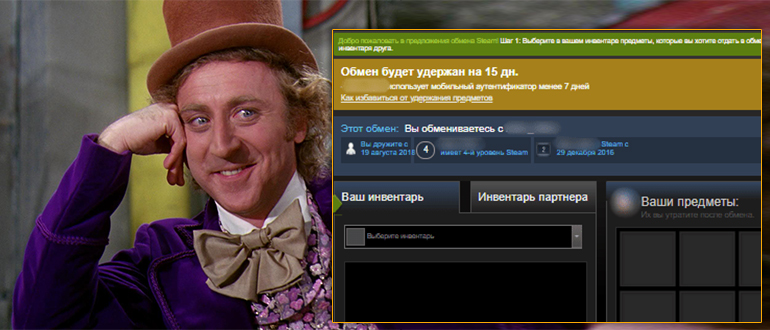

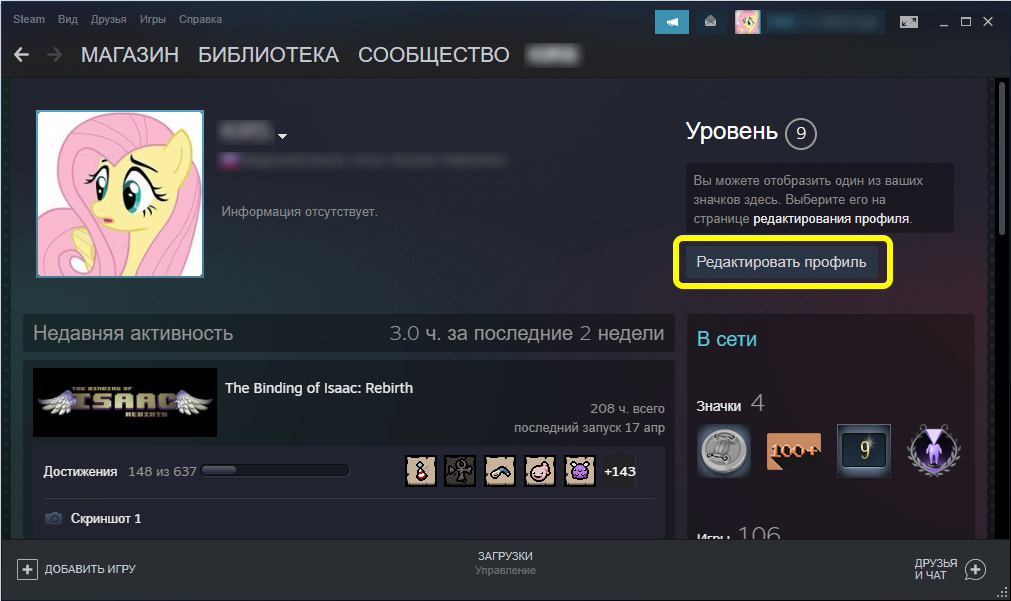
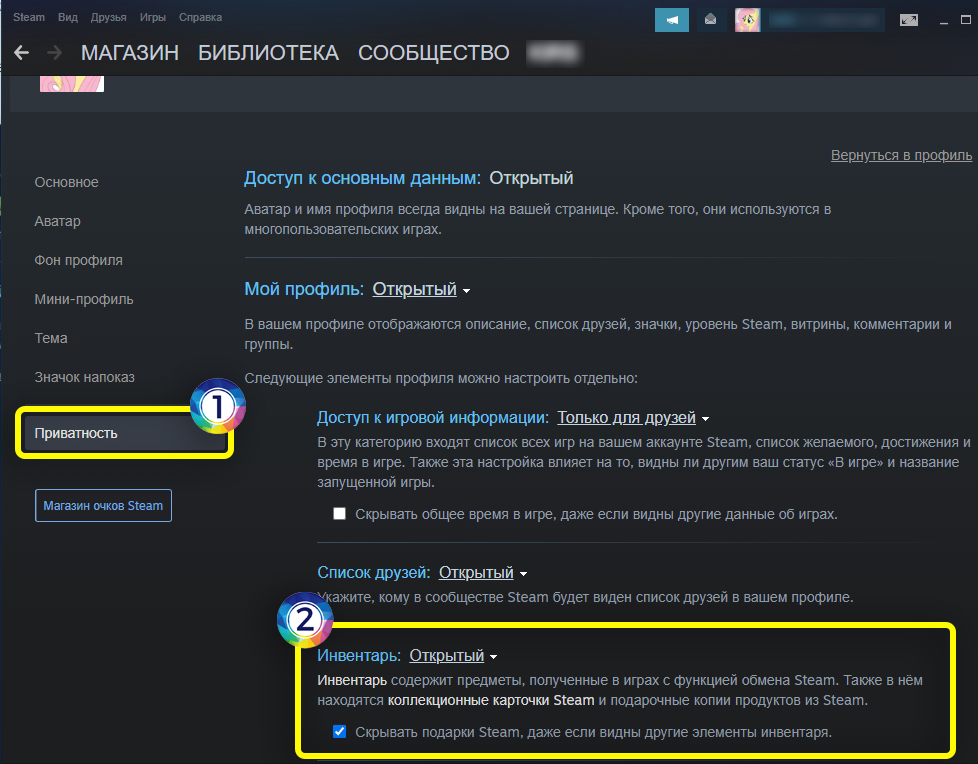
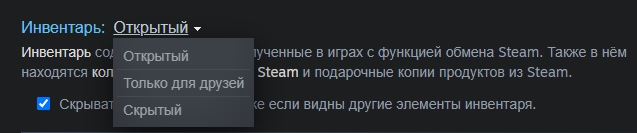
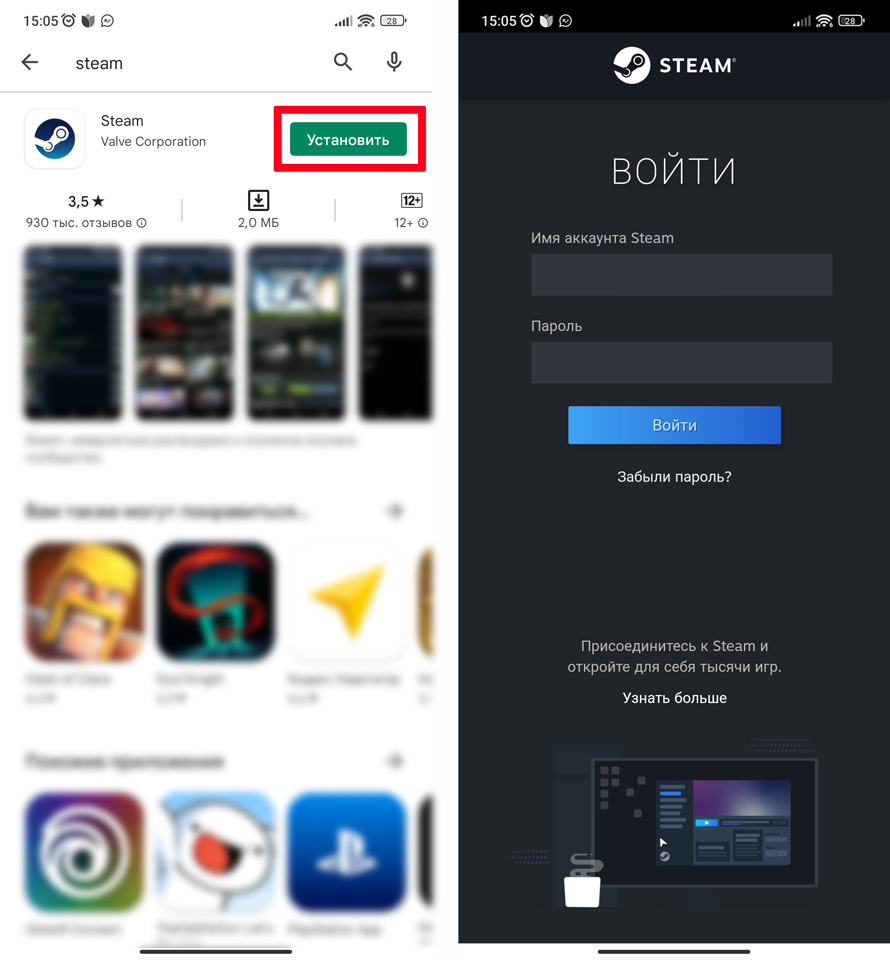
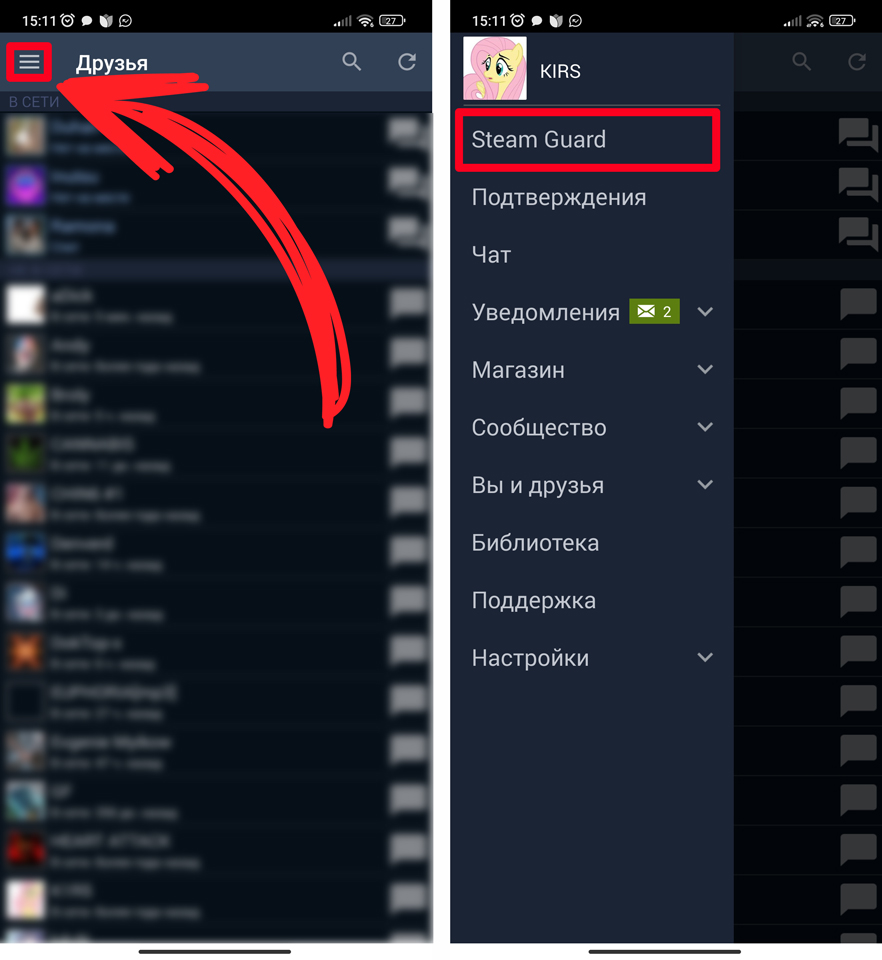
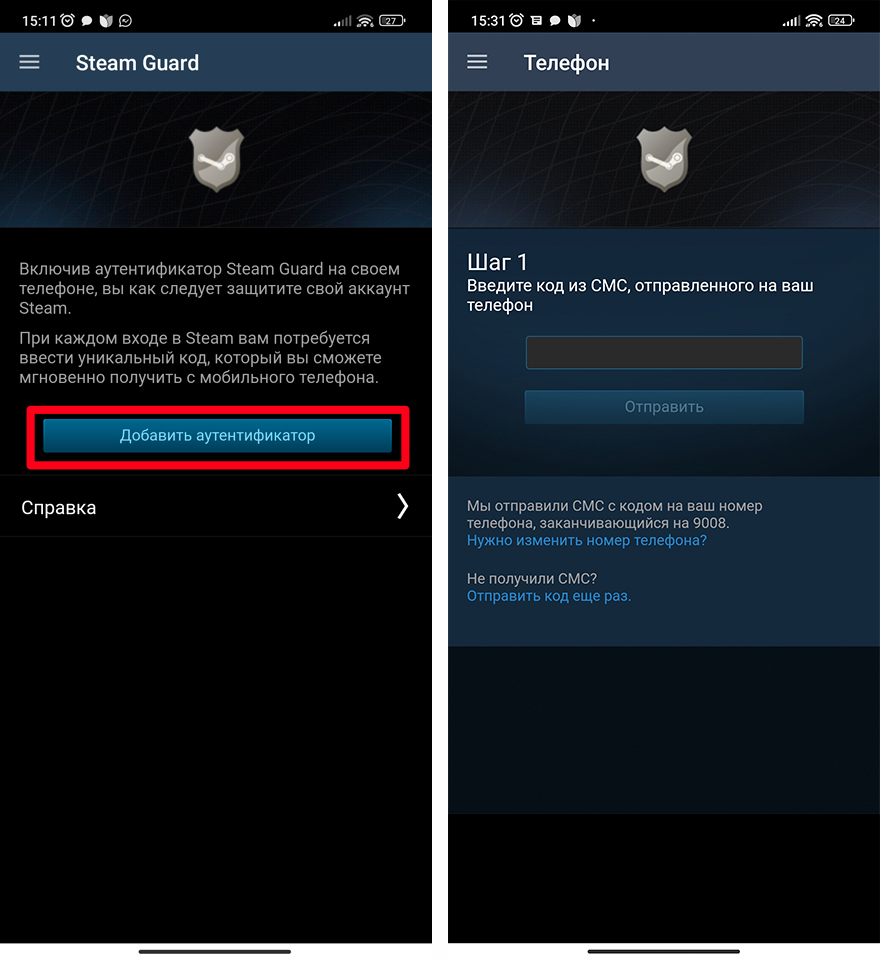
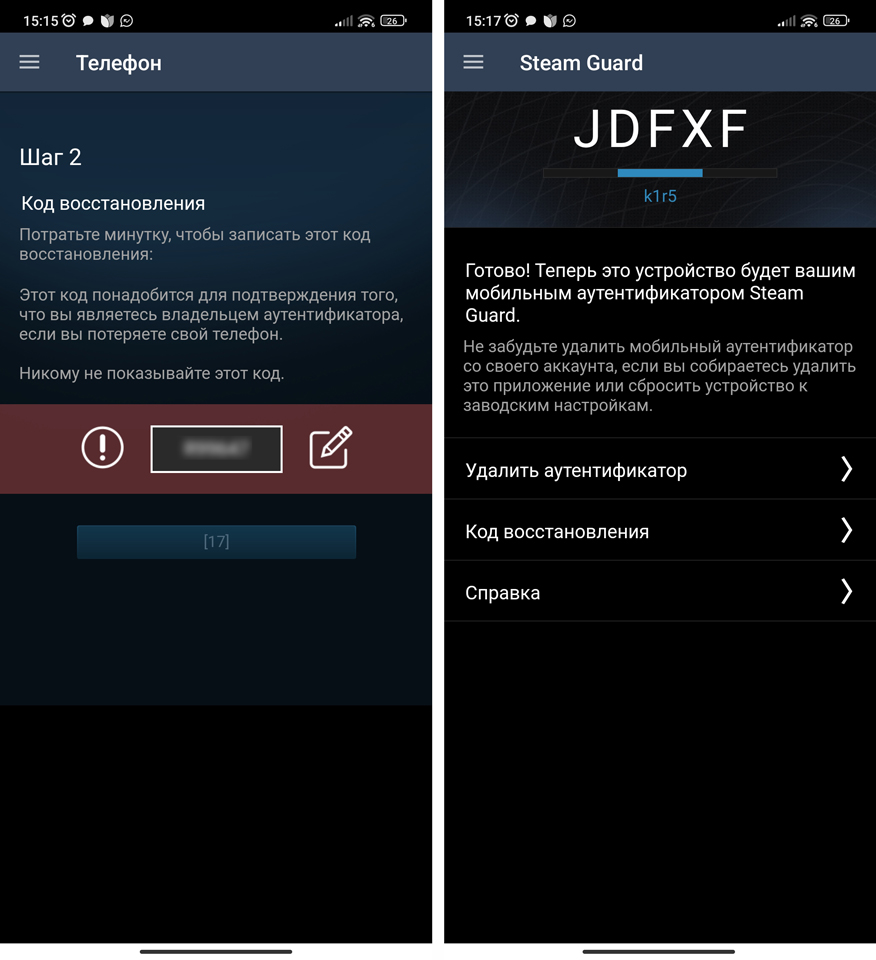




Все стало нормально. Спасибо
Самое главное там все придется ждать. Но хоть так. Спасибо что помогли
Благодарю